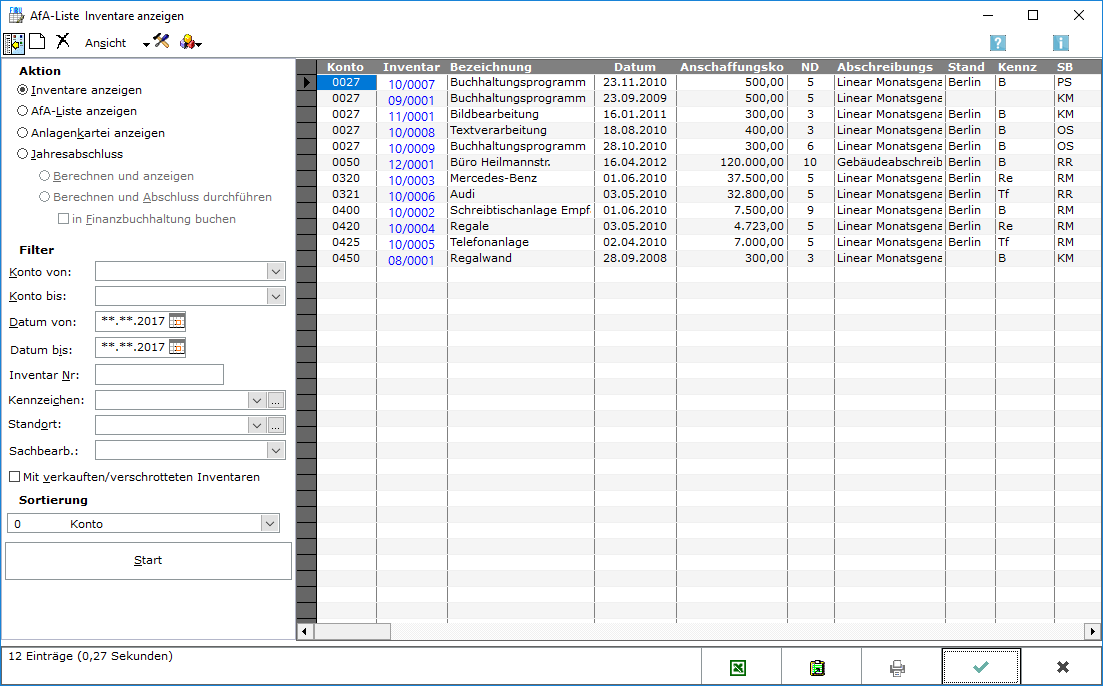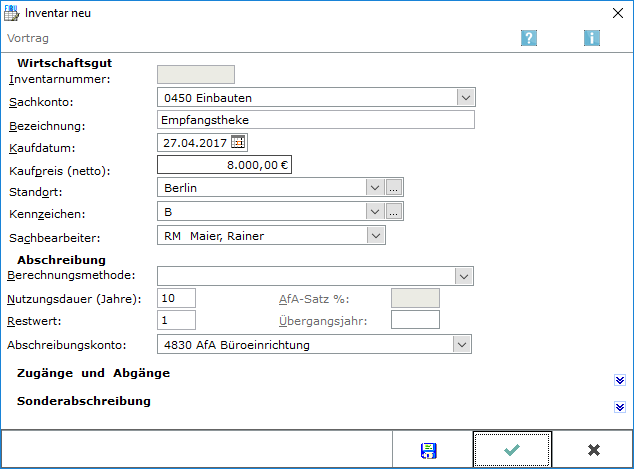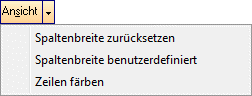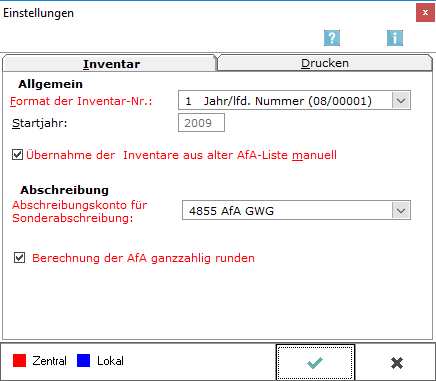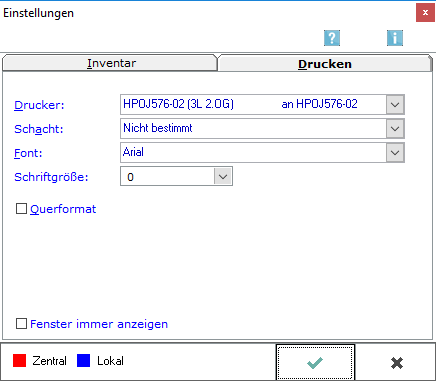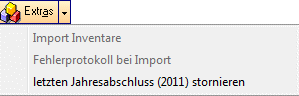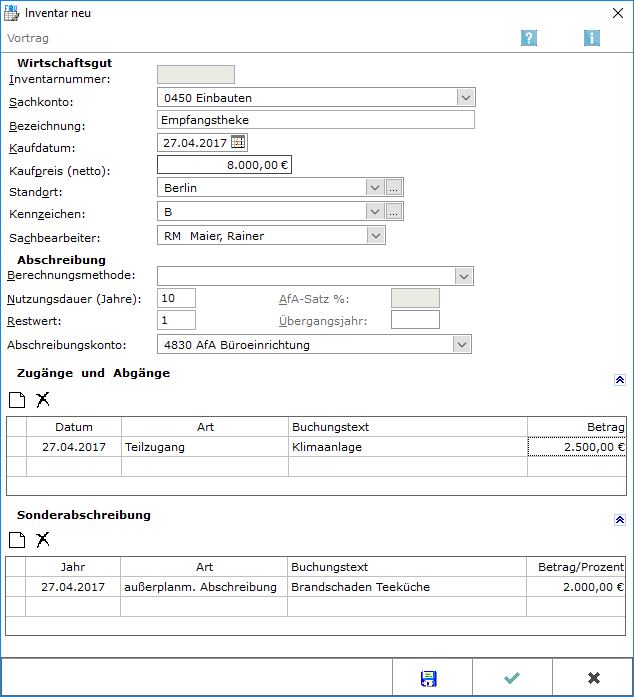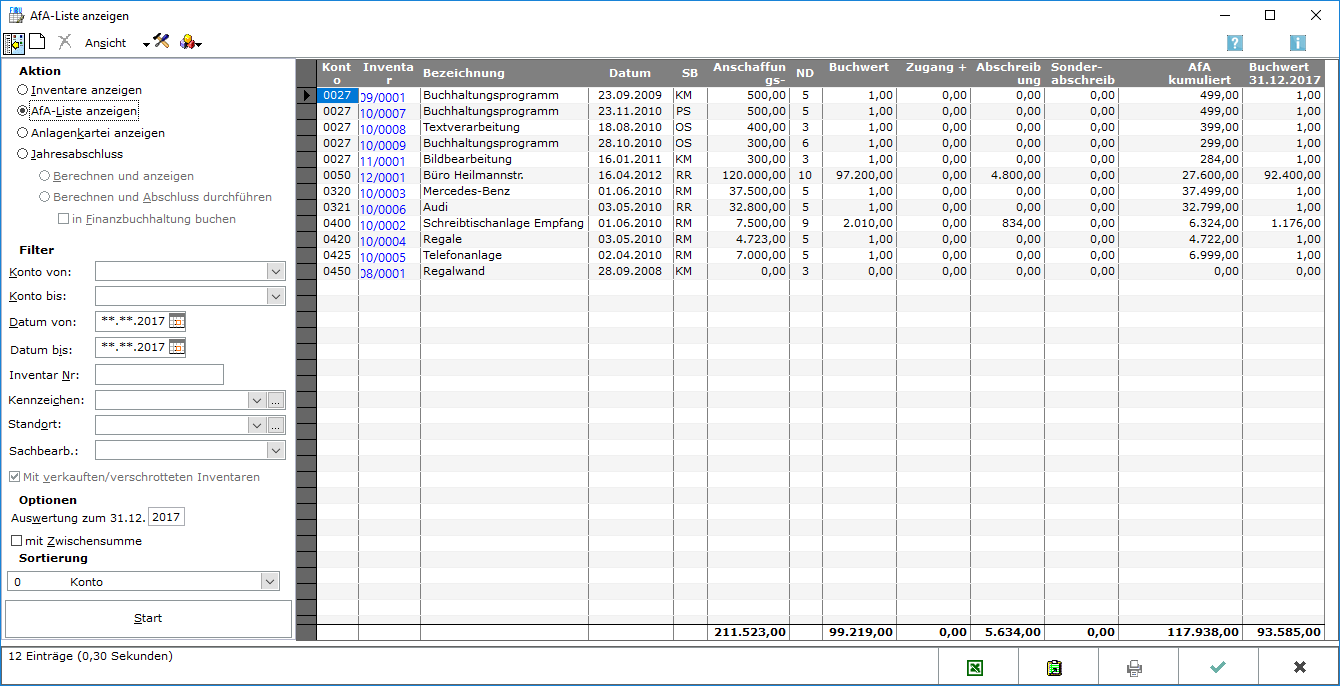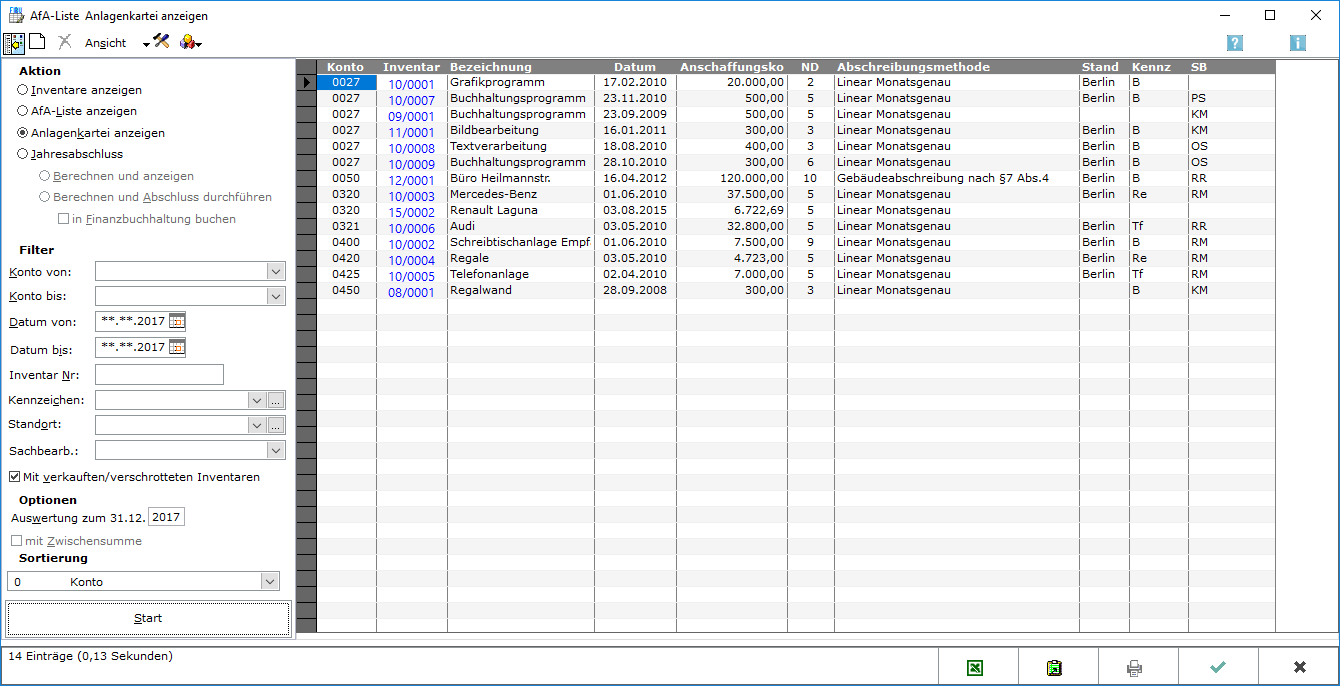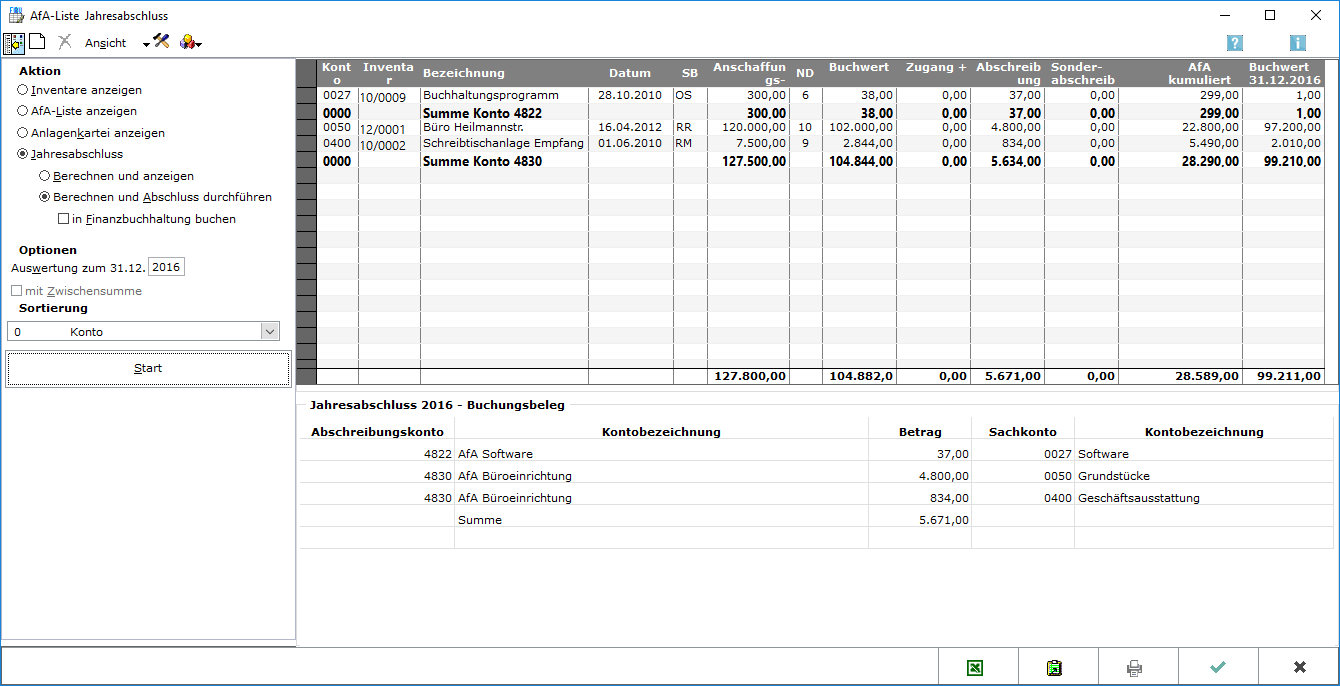AfA-Liste: Unterschied zwischen den Versionen
| Zeile 47: | Zeile 47: | ||
====Kennzeichen==== | ====Kennzeichen==== | ||
| − | Um einzelne Inventare zu Gruppen zusammenfassen zu können, | + | Um einzelne Inventare zu Gruppen zusammenfassen zu können, gibt es hier die Möglickeit, frei definierbare Kennzeichen zu vergeben. |
====Sachbearbeiter==== | ====Sachbearbeiter==== | ||
| − | Hier ist es möglich einem Inventar einen Sachbearbeiter | + | Hier ist es möglich einem Inventar einen Sachbearbeiter zuzuordnen, der zuvor in der Sachbearbeiterverwaltung eingerichtet wurde. |
====Berechnungsmethode==== | ====Berechnungsmethode==== | ||
| − | Hier | + | Hier ist es möglich die Abschreibungsmethode für das Inventar festzulegen. Dabei zu beachten ist, dass für die verschiedenen Arten von Wirtschaftsgütern nicht jede Berechnungsmethode zulässig ist. Vom Programm werden keine Prüfungen auf die Zulässigkeit der gewählten Abschreibung vorgenommen. Wenn im Einzelfall nicht sicher ist, welche Abschreibungsmethode zur Anwendung kommen darf, sollte ein Steuerberater konsultiert werden. |
====Nutzungsdauer==== | ====Nutzungsdauer==== | ||
| Zeile 65: | Zeile 65: | ||
====Übergangsjahr==== | ====Übergangsjahr==== | ||
| − | Bei der degressiven AfA ist es zulässig, für die verbleibende Restnutzungsdauer zur linearen AfA zu wechseln. | + | Bei der degressiven AfA ist es zulässig, für die verbleibende Restnutzungsdauer zur linearen AfA zu wechseln. Hier ist es möglich für diesen Wechsel ein Jahr manuell vorzugeben oder aber dieses Feld leer zu lassen. Das Programm ermittelt dann automatisch den günstigsten Zeitpunkt für den Wechsel von der degressiven zur linearen AfA. |
====Abschreibungskonto==== | ====Abschreibungskonto==== | ||
| Zeile 80: | Zeile 80: | ||
====Art==== | ====Art==== | ||
| − | + | Hier ist die Art der Bewegung auswählbar. Ein Teilzugang ist die nachträgliche Erhöhung der Anschaffungs- und Herstellungskosten, z. B. durch Nachrüstung von Zubehör. Ein Teilabgang ist die nachträgliche Minderung der Anschaffungs- und Herstellungkosten, z. B. durch eine erhaltene Gutschrift. Bei einem Vollabgang, z. B. bei Verkauf oder Verschrottung eines Wirtschaftsgutes, wird der Restbuchwert auf Null gesetzt, dadurch scheidet das Wirtschaftsgut aus dem Anlagevermögen der Kanzlei aus. | |
====Buchungstext==== | ====Buchungstext==== | ||
| − | Hier | + | Hier wirde eine Erläuterung des Zu- oder Abgangs eingegeben. |
====Betrag==== | ====Betrag==== | ||
| Zeile 89: | Zeile 89: | ||
====Neu==== | ====Neu==== | ||
| − | Ermöglicht die Eingabe einer neuen Sonderabschreibung. | + | Ermöglicht die Eingabe einer neuen Sonderabschreibung. Dabei gilt es zu beachten, dass das entsprechende Sachkonto für die Sonderabschreibungen in den Einstellungen, Inventar hinterlegt wird. |
====Löschen==== | ====Löschen==== | ||
| Zeile 95: | Zeile 95: | ||
====Datum==== | ====Datum==== | ||
| − | + | Hier ist das Datum der Sonderabschreibung einzutragen. | |
====Art==== | ====Art==== | ||
| − | Ermöglicht eine Sonderabschreibung für das Wirtschaftsgut. | + | Ermöglicht eine Sonderabschreibung für das Wirtschaftsgut. Es besteht die Möglichkeit zwischen außerplanmäßiger Abschreibung, selbstdefinierter Abschreibung und Sonderabschreibung zu wählen. Mit selbstdefinierten Abschreibungen können Sonderfälle, z. B. Korrekturen, erfasst werden. |
====Buchungstext==== | ====Buchungstext==== | ||
| − | Hier | + | Hier ist eine Erläuterung der Sonderabschreibung definierbar. |
====Betrag / Prozent==== | ====Betrag / Prozent==== | ||
| Zeile 148: | Zeile 148: | ||
====Abschreibungskonto für Sonderabschreibung==== | ====Abschreibungskonto für Sonderabschreibung==== | ||
| − | Wenn | + | Wenn Sonderabschreibungen vorgenommen werden, ist hier das entsprechende Sachkonto aus der Auswahlliste auszuwählen. |
====Berechnung der AfA ganzzahlig runden==== | ====Berechnung der AfA ganzzahlig runden==== | ||
| − | Bei Wahl dieser Option werden die Rundungsdifferenzen im Cent-Bereich im ersten Abschreibungsjahr berücksichtigt und in den Folgejahren ganze Euro-Beträge abgeschrieben. | + | Bei Wahl dieser Option werden die Rundungsdifferenzen im Cent-Bereich im ersten Abschreibungsjahr berücksichtigt und in den Folgejahren ganze Euro-Beträge abgeschrieben. Ist diese Einstellung abgewählt, wird das Wirtschaftsgut gleichmäßig mit Cent-Beträgen abgeschrieben. |
[[Datei:Finanzbuchhaltung_AfA_Liste_Einstellungen_Drucken.png]] | [[Datei:Finanzbuchhaltung_AfA_Liste_Einstellungen_Drucken.png]] | ||
| Zeile 183: | Zeile 183: | ||
====Import Inventare==== | ====Import Inventare==== | ||
| − | + | Falls vorhandene Inventare aus der bisherigen AfA-Liste noch nicht importiert wurden, so besteht hier noch die Möglichkeit zum Import. | |
====Fehlerprotokoll bei Import==== | ====Fehlerprotokoll bei Import==== | ||
| − | Sind Berechnungsdifferenzen zwischen der bisherigen Berechnung und der Berechnung der AfA über den Import entstanden, | + | Sind Berechnungsdifferenzen zwischen der bisherigen Berechnung und der Berechnung der AfA über den Import entstanden, ist es möglich diese über das Fehlerprotokoll einzusehen und zu prüfen. Danach besteht immer noch die Möglichkeit, die Vorträge in Absprache mit dem Steuerberater über [https://onlinehilfen.ra-micro.de/index.php/AfA-Liste#Inventare_bearbeiten Inventare bearbeiten] zu ändern. |
====letzten Jahresabschluss stornieren==== | ====letzten Jahresabschluss stornieren==== | ||
| − | + | Hier besteht die Möglichkeit den letzten Jahresabschluss zu stornieren. | |
==Funktionen im Bearbeitungsbereich== | ==Funktionen im Bearbeitungsbereich== | ||
| Zeile 197: | Zeile 197: | ||
====Datumsbereich==== | ====Datumsbereich==== | ||
| − | Hier | + | Hier ist die Auswertung auf einen Datumsbereich für die Anschaffungskosten einschränkbar. |
====Inventar-Nr.==== | ====Inventar-Nr.==== | ||
| − | + | Hier ist die Inventarnummer einzutragen, nach der gefiltert werden soll. | |
====Kennzeichen==== | ====Kennzeichen==== | ||
| Zeile 212: | Zeile 212: | ||
====Mit verkauften / verschrotteten Inventaren==== | ====Mit verkauften / verschrotteten Inventaren==== | ||
| − | Hier | + | Hier wird festgelegt, ob die Auswertung auch abgegangene Inventare enthalten soll. |
====Sortierung==== | ====Sortierung==== | ||
| Zeile 218: | Zeile 218: | ||
====Auswertung zum 31.12.==== | ====Auswertung zum 31.12.==== | ||
| − | + | Hier ist das Jahr einzugeben, für das die Auswertung erstellt werden soll. | |
====Start==== | ====Start==== | ||
| Zeile 227: | Zeile 227: | ||
====Inventar==== | ====Inventar==== | ||
| − | Durch Klicken auf die Inventarnummer | + | Durch Klicken auf die Inventarnummer kann das Inventar bearbeitet werden. |
====Inventare bearbeiten==== | ====Inventare bearbeiten==== | ||
| Zeile 238: | Zeile 238: | ||
====Sachkonto==== | ====Sachkonto==== | ||
| − | Über die Auswahl der Sachkonten | + | Über die Auswahl der Sachkonten wird eingegebenn, auf welchem Konto der Finanzbuchhaltung das Inventar gebucht ist. |
Diese Angabe wird zur Erstellung der AfA-Liste und später zur automatischen Buchung der Abschreibung benötigt. | Diese Angabe wird zur Erstellung der AfA-Liste und später zur automatischen Buchung der Abschreibung benötigt. | ||
====Bezeichnung==== | ====Bezeichnung==== | ||
| − | Hier | + | Hier wird die Bezeichnung des Inventars geändert bzw. ergänzt. |
====Kaufdatum==== | ====Kaufdatum==== | ||
| − | + | Hier ist das Datum der Anschaffung des Wirtschaftsgutes einzutragen | |
Das Datum der Anschaffung ist nicht zwangsläufig identisch mit dem Datum der Bezahlung. | Das Datum der Anschaffung ist nicht zwangsläufig identisch mit dem Datum der Bezahlung. | ||
| Zeile 261: | Zeile 261: | ||
====Standort==== | ====Standort==== | ||
| − | Hier | + | Hier gibt es die Möglichkeit einen Standort für das Wirtschaftsgut einzutragen. |
Die Eingabe eines Standortes erleichtert die Durchführung und Prüfung der Inventur, da Auswertungen gegliedert nach Standort erstellt werden können. | Die Eingabe eines Standortes erleichtert die Durchführung und Prüfung der Inventur, da Auswertungen gegliedert nach Standort erstellt werden können. | ||
====Kennzeichen==== | ====Kennzeichen==== | ||
| − | Um einzelne Inventare zu Gruppen zusammenfassen zu können, | + | Um einzelne Inventare zu Gruppen zusammenfassen zu können, gibt es hier die Möglickeit, frei definierbare Kennzeichen zu vergeben. |
====Sachbearbeiter==== | ====Sachbearbeiter==== | ||
| − | + | Hier ist es möglich einem Inventar einen Sachbearbeiter aus der Sachbearbeiterverwaltung zuzuordnen. | |
====Berechnungsmethode==== | ====Berechnungsmethode==== | ||
| − | Hier | + | Hier wird die Abschreibungsmethode für das Inventar festgelegt. |
| − | + | Zu beachten ist, dass für die verschiedenen Arten von Wirtschaftsgütern nicht jede Berechnungsmethode zulässig ist. Vom Programm werden keine Prüfungen auf die Zulässigkeit der gewählten Abschreibung vorgenommen. | |
| − | |||
| − | |||
| + | Sollte im Einzelfall nicht sicher sein, welche Abschreibungsmethode zur Anwendung kommen darf, ist es empfehlenswert einen Steuerberater zu konsultieren. | ||
====Nutzungsdauer==== | ====Nutzungsdauer==== | ||
| − | Mit der Nutzungsdauer | + | Mit der Nutzungsdauer wird der Zeitraum festgelegt, über den die Anschaffungskosten abgeschrieben werden. |
Richtwerte für die Nutzungsdauer einzelner Wirtschaftsgüter können den amtlichen AfA-Tabellen vom Bundesfinanzministerium entnommen werden. | Richtwerte für die Nutzungsdauer einzelner Wirtschaftsgüter können den amtlichen AfA-Tabellen vom Bundesfinanzministerium entnommen werden. | ||
| Zeile 290: | Zeile 289: | ||
Der Restwert ist der Wert, den das Inventar nach Ablauf der Nutzungsdauer in der Buchhaltung behalten soll. Praxisüblich sind die Vorgabewerte 1,00 € oder 0,00 €. | Der Restwert ist der Wert, den das Inventar nach Ablauf der Nutzungsdauer in der Buchhaltung behalten soll. Praxisüblich sind die Vorgabewerte 1,00 € oder 0,00 €. | ||
| − | |||
====Abschreibungskonto==== | ====Abschreibungskonto==== | ||
| − | + | Hier wird das Aufwandskonto ausgewählt, auf dem später die AfA für das Inventar automatisch gebucht werden soll. | |
====AfA-Satz==== | ====AfA-Satz==== | ||
| − | Wurde eine degressive Abschreibung gewählt, | + | Wurde eine degressive Abschreibung gewählt, ist hier der Prozentsatz der jährlichen AfA einzugeben. |
====Übergangsjahr==== | ====Übergangsjahr==== | ||
| − | Bei der degressiven AfA ist es zulässig, für die verbleibende Restnutzungsdauer zur linearen AfA zu wechseln. | + | Bei der degressiven AfA ist es zulässig, für die verbleibende Restnutzungsdauer zur linearen AfA zu wechseln. Für diesen Wechsel ist es hier möglich ein Jahr manuell vorzugeben oder aber dieses Feld ganz leer zu lassen. Das Programm ermittelt dann automatisch den günstigsten Zeitpunkt für den Wechsel von der degressiven zur linearen AfA. |
| − | + | Zu beachten ist dabei dass für einzelne Anschaffungsjahre unterschiedliche Höchstsätze für die degressive AfA gelten. | |
====Zugänge und Abgänge==== | ====Zugänge und Abgänge==== | ||
| Zeile 321: | Zeile 319: | ||
====Datum==== | ====Datum==== | ||
| − | + | Hier ist das Datum des Zu- oder Abgangs einzutragen. | |
====Art==== | ====Art==== | ||
| − | + | Hier ist die Art der Bewegung festzulegen. | |
[[Datei:Art Bewegung.gif]] | [[Datei:Art Bewegung.gif]] | ||
| Zeile 338: | Zeile 336: | ||
====Buchungstext==== | ====Buchungstext==== | ||
| − | + | Eine Erläuterung des Zu- oder Abgangs ein ist hier möglich. | |
| Zeile 352: | Zeile 350: | ||
[[Datei:Z_Neu.png]] | [[Datei:Z_Neu.png]] | ||
| − | Ermöglicht die Eingabe einer neuen Sonderabschreibung. | + | Ermöglicht die Eingabe einer neuen Sonderabschreibung. Zu beachten ist dabei, dass das entsprechende Sachkonto für die Sonderabschreibungen in den [[https://onlinehilfen.ra-micro.de/index.php/AfA-Liste#Einstellungen Einstellungen, Inventar] hinterlegt wird. |
| Zeile 361: | Zeile 359: | ||
====Jahr==== | ====Jahr==== | ||
| − | + | Hier wird hier das Datum der Sonderabschreibung eingefügt. | |
====Art==== | ====Art==== | ||
| − | + | Hier ist die Art der Bewegung auswählbar. | |
[[Datei:art Sonderabschreibung.gif]] | [[Datei:art Sonderabschreibung.gif]] | ||
| − | Ermöglicht eine Sonderabschreibung für das Wirtschaftsgut. | + | Ermöglicht eine Sonderabschreibung für das Wirtschaftsgut. Es kann zwischen außerplanmäßiger Abschreibung, selbstdefinierter Abschreibung und Sonderabschreibung ausgewählt werden. Mit selbstdefinierten Abschreibungen können Sonderfälle, z. B. Korrekturen, erfasst werden. |
====Buchungstext==== | ====Buchungstext==== | ||
| − | Hier | + | Hier ist eine Erläuterung der Sonderabschreibung einzugeben. |
====Betrag/Prozent==== | ====Betrag/Prozent==== | ||
| Zeile 402: | Zeile 400: | ||
====Inventar Nr. AfA-Liste==== | ====Inventar Nr. AfA-Liste==== | ||
| − | Die Inventarnummer ist in dieser Spalte dargestellt. Die Inventarnummer ist der Ordnungsbgriff zur eindeutigen Identifikation eines Wirtschaftsgutes. | + | Die Inventarnummer ist in dieser Spalte dargestellt. Die Inventarnummer ist der Ordnungsbgriff zur eindeutigen Identifikation eines Wirtschaftsgutes. Mittels eines Klick auf die Inventarnummer, wird im unteren Teil der Auswertung die Inventarkartei eingeblendet. |
====Datum==== | ====Datum==== | ||
| − | In der Spalte Datum | + | In der Spalte Datum ist das Datum der Anschaffung einsehbar. Das Anschaffungsdatum muss nicht zwangsläufig identisch mit dem Datum der Zahlung des Kaufpreises für das Wirtschaftsgut sein. |
====SB==== | ====SB==== | ||
| Zeile 420: | Zeile 418: | ||
====Abschreibung==== | ====Abschreibung==== | ||
| − | + | Sichtbar ist hier der Betrag der im Jahr anfallenden AfA. Dieser Betrag ist, summiert nach Anlagekonto, in der Finanzbuchhaltung zu erfassen. | |
====Sonderabschreibung==== | ====Sonderabschreibung==== | ||
| Zeile 435: | Zeile 433: | ||
====Auflistung Inventare==== | ====Auflistung Inventare==== | ||
| − | + | Sichtbar ist hier die Auflistung aller Inventare. Durch einen Klick auf die Inventarnummer, wird der Werteverlauf für das einzelne Inventar angezeigt. | |
===Werteverlauf=== | ===Werteverlauf=== | ||
| Zeile 441: | Zeile 439: | ||
====Allgemeine Angaben==== | ====Allgemeine Angaben==== | ||
| − | Im Kopfteil der Inventarkartei | + | Im Kopfteil der Inventarkartei sind die allgemeinen Angaben zum Inventar zu sehen. Um die Inventarkartei zu schließen und zur Auswahl zurückzukehren, ist das rote Kreuz anzuklicken. |
====Entwicklung des Inventars==== | ====Entwicklung des Inventars==== | ||
| − | Dies ist der Berechnungsteil der Inventarkartei. Die Entwicklung des Inventars wird mit allen relevanten Werten dargestellt. Um die Inventarkartei zu schließen und zur Auswahl zurückzukehren, | + | Dies ist der Berechnungsteil der Inventarkartei. Die Entwicklung des Inventars wird mit allen relevanten Werten dargestellt. Um die Inventarkartei zu schließen und zur Auswahl zurückzukehren, ist das rote Kreuz anzuklicken. |
====Pfeiltasten==== | ====Pfeiltasten==== | ||
| − | Mit diesen Pfeiltasten | + | Mit diesen Pfeiltasten kann zwischen den einzelnen Inventarkarten geblättert werden. |
====Export==== | ====Export==== | ||
| Zeile 459: | Zeile 457: | ||
====OK und Abbruch==== | ====OK und Abbruch==== | ||
| − | Hierüber verlassen | + | Hierüber verlassen wird das Programm verlassen . |
===Jahresabschluss=== | ===Jahresabschluss=== | ||
| Zeile 465: | Zeile 463: | ||
====Berechnen und Abschluss durchführen==== | ====Berechnen und Abschluss durchführen==== | ||
| − | Wenn alle Werte in der Inventarliste korrekt sind, muss ein Jahresabschluss mit Berechnen und Abschluss durchführen gestartet werden. | + | Wenn alle Werte in der Inventarliste korrekt sind, muss ein Jahresabschluss mit Berechnen und Abschluss durchführen gestartet werden. Zu beachten ist, dass in den Optionen das abzuschließende Jahr gewählt ist, da der Jahresabschluss für das laufende Buchungsjahr erst im Folgejahr möglich ist. Mit Start wird der Jahresabschluss wiederholt, wenn in den Optionen das Auswertungsjahr geändert wurde. |
| − | Die Abschreibungen können entweder automatisch mit in Finanzbuchhaltung buchen gebucht oder nachträglich manuell über die Finanzbuchhaltung erfasst werden. Die Option in Finanzbuchhaltung buchen wird aktiv, wenn | + | Die Abschreibungen können entweder automatisch mit in Finanzbuchhaltung buchen gebucht oder nachträglich manuell über die Finanzbuchhaltung erfasst werden. Die Option in Finanzbuchhaltung buchen wird aktiv, wenn Berechnen und Abschluss durchführen gewählt wurde. |
====Auflistung Inventare für Jahresabschluss==== | ====Auflistung Inventare für Jahresabschluss==== | ||
| Zeile 473: | Zeile 471: | ||
====Buchungsbeleg==== | ====Buchungsbeleg==== | ||
| − | Hier | + | Hier sind die Summen der Abschreibung pro Anlagekonto einsehbar, wie sie in die Finanzbuchhaltung übernommen werden, wenn in der Finanzbuchhaltung buchen gewählt wird.. |
==Funktionen in der Abschlussleiste== | ==Funktionen in der Abschlussleiste== | ||
Version vom 26. Juli 2017, 18:20 Uhr
Hauptseite > FIBU > AfA-Liste
| AfA-Liste | |||||||
|---|---|---|---|---|---|---|---|
|
|
Inhaltsverzeichnis
- 1 Allgemeines
- 2 Funktionen in der Toolbar
- 2.1 Ausblenden
- 2.2 Neu
- 2.2.1 Inventarnummer
- 2.2.2 Sachkonto
- 2.2.3 Bezeichnung
- 2.2.4 Kaufdatum
- 2.2.5 Kaufpreis
- 2.2.6 Standort
- 2.2.7 Kennzeichen
- 2.2.8 Sachbearbeiter
- 2.2.9 Berechnungsmethode
- 2.2.10 Nutzungsdauer
- 2.2.11 AfA-Satz
- 2.2.12 Restwert
- 2.2.13 Übergangsjahr
- 2.2.14 Abschreibungskonto
- 2.2.15 Neu
- 2.2.16 Löschen
- 2.2.17 Datum
- 2.2.18 Art
- 2.2.19 Buchungstext
- 2.2.20 Betrag
- 2.2.21 Neu
- 2.2.22 Löschen
- 2.2.23 Datum
- 2.2.24 Art
- 2.2.25 Buchungstext
- 2.2.26 Betrag / Prozent
- 2.2.27 Speichern
- 2.2.28 OK
- 2.2.29 Abbruch
- 2.3 Löschen
- 2.4 Ansicht
- 2.5 Einstellungen
- 2.6 Extras
- 3 Funktionen im Bearbeitungsbereich
- 3.1 Allgemein
- 3.2 Inventare anzeigen
- 3.2.1 Inventar
- 3.2.2 Inventare bearbeiten
- 3.2.3 Sachkonto
- 3.2.4 Bezeichnung
- 3.2.5 Kaufdatum
- 3.2.6 Kaufpreis
- 3.2.7 Standort
- 3.2.8 Kennzeichen
- 3.2.9 Sachbearbeiter
- 3.2.10 Berechnungsmethode
- 3.2.11 Nutzungsdauer
- 3.2.12 Restwert
- 3.2.13 Abschreibungskonto
- 3.2.14 AfA-Satz
- 3.2.15 Übergangsjahr
- 3.2.16 Zugänge und Abgänge
- 3.2.17 Datum
- 3.2.18 Art
- 3.2.19 Buchungstext
- 3.2.20 Betrag
- 3.2.21 Sonderabschreibung
- 3.2.22 Jahr
- 3.2.23 Art
- 3.2.24 Buchungstext
- 3.2.25 Betrag/Prozent
- 3.2.26 Speichern
- 3.2.27 OK
- 3.2.28 Abbruch
- 3.3 AfA-Liste anzeigen
- 3.4 Anlagenkartei anzeigen
- 3.5 Werteverlauf
- 3.6 Jahresabschluss
- 4 Funktionen in der Abschlussleiste
Allgemeines
Mit der Inventarlisteist ist es möglich, die im Kanzleivermögen befindlichen langlebigen Wirtschaftsgüter auf komfortable Art und Weise zu verwalten. Das Programm ermittelt die Absetzung für Abnutzung (AfA) sowie Sonderabschreibungen und ist für diejenigen Anwender konzipiert, die nicht den Vorschriften des HGB für die Bilanzierung unterliegen.
Neben der Verwaltung der Inventare und der Ermittlung der AfA bietet die Programmfunktion zusätzlich die Möglichkeit, die ermittelten AfA-Beträge automatisch in der Finanzbuchhaltung zu erfassen, eine manuelle Eingabe ist nicht mehr erforderlich. Eine automatische Übergabe von in der Finanzbuchhaltung erfassten Inventaren an die Inventarliste ist nicht möglich, die Inventare müssen manuell angelegt werden.
Funktionen in der Toolbar
Ausblenden
Der Filterbereich kann aus- bzw. eingeblendet werden.
Neu
![]()
Über diesen Aufruf wird ein neues Inventar angelegt.
Inventarnummer
Die Inventarnummer wird automatisch vom Programm vergeben, sobald die Angaben zum Inventar gespeichert werden. Jede Inventarnummer wird zur eindeutigen Identifizierung des Inventars nur ein einziges Mal vergeben.
Sachkonto
Über die Auswahl der Sachkonten ist einzugeben, auf welchem Konto der Finanzbuchhaltung das Inventar gebucht ist. Diese Angabe wird zur Erstellung der AfA-Liste und später zur automatischen Buchung der Abschreibung benötigt.
Bezeichnung
Hier wird eine eindeutige Bezeichnung des erfassten Wirtschaftsgutes eingegeben. Bei mehreren gleich bezeichneten Wirtschaftsgütern erfolgt die Unterscheidung anhand der Inventarnummer.
Kaufdatum
Hier ist das Datum der Anschaffung des Wirtschaftsgutes einzutragen. Das Datum der Anschaffung ist nicht zwangsläufig identisch mit dem Datum der Zahlung des Kaufpreises. Ausgehend vom hier eingegebenen Datum wird vom Programm ggf. anteilig die AfA berechnet.
Kaufpreis
Hier sind die Anschaffungskosten des Wirtschaftsgutes einzugeben, vermindert um die abzugsfähige Vorsteuer.
Standort
Hier gibt es die Möglichkeit, für das Wirtschaftsgut einen Standort einzutragen. Die Eingabe eines Standortes erleichtert die Durchführung und Prüfung der Inventur, da Auswertungen gegliedert nach Standort erstellt werden können.
Kennzeichen
Um einzelne Inventare zu Gruppen zusammenfassen zu können, gibt es hier die Möglickeit, frei definierbare Kennzeichen zu vergeben.
Sachbearbeiter
Hier ist es möglich einem Inventar einen Sachbearbeiter zuzuordnen, der zuvor in der Sachbearbeiterverwaltung eingerichtet wurde.
Berechnungsmethode
Hier ist es möglich die Abschreibungsmethode für das Inventar festzulegen. Dabei zu beachten ist, dass für die verschiedenen Arten von Wirtschaftsgütern nicht jede Berechnungsmethode zulässig ist. Vom Programm werden keine Prüfungen auf die Zulässigkeit der gewählten Abschreibung vorgenommen. Wenn im Einzelfall nicht sicher ist, welche Abschreibungsmethode zur Anwendung kommen darf, sollte ein Steuerberater konsultiert werden.
Nutzungsdauer
Mit der Nutzungsdauer wird de Zeitraum festgelegt, über den die Anschaffungskosten abgeschrieben werden. Richtwerte für die Nutzungsdauer einzelner Wirtschaftsgüter können den amtlichen AfA-Tabellen des Bundesfinanzministeriums entnommen werden.
AfA-Satz
Wurde eine degressive Abschreibung gewählt, wird hier der Prozentsatz der jährlichen AfA eingegeben. Zu beachten ist dabei, dass für einzelne Anschaffungsjahre unterschiedliche Höchstsätze für die degressive AfA gelten.
Restwert
Der Restwert ist der Wert, den das Inventar nach Ablauf der Nutzungsdauer in der Buchhaltung behalten soll. Praxisüblich sind die Vorgabewerte 1,00 € oder 0,00 €.
Übergangsjahr
Bei der degressiven AfA ist es zulässig, für die verbleibende Restnutzungsdauer zur linearen AfA zu wechseln. Hier ist es möglich für diesen Wechsel ein Jahr manuell vorzugeben oder aber dieses Feld leer zu lassen. Das Programm ermittelt dann automatisch den günstigsten Zeitpunkt für den Wechsel von der degressiven zur linearen AfA.
Abschreibungskonto
Hier ist das Aufwandskonto auszuwählen, auf dem später die AfA für das Inventar automatisch gebucht werden soll.
Neu
Ermöglicht die Eingabe eines neuen Zu- oder Abgangs.
Löschen
Löscht den aktuellen Zu- bzw. Abgang.
Datum
Hier wird das Datum des Zu- oder Abgangs eingetragen.
Art
Hier ist die Art der Bewegung auswählbar. Ein Teilzugang ist die nachträgliche Erhöhung der Anschaffungs- und Herstellungskosten, z. B. durch Nachrüstung von Zubehör. Ein Teilabgang ist die nachträgliche Minderung der Anschaffungs- und Herstellungkosten, z. B. durch eine erhaltene Gutschrift. Bei einem Vollabgang, z. B. bei Verkauf oder Verschrottung eines Wirtschaftsgutes, wird der Restbuchwert auf Null gesetzt, dadurch scheidet das Wirtschaftsgut aus dem Anlagevermögen der Kanzlei aus.
Buchungstext
Hier wirde eine Erläuterung des Zu- oder Abgangs eingegeben.
Betrag
Bei Teilzu- oder Abgängen ist der Betrag der Erhöhung oder Minderung der Anschaffungs- und Herstellungskosten mit anzugeben.
Neu
Ermöglicht die Eingabe einer neuen Sonderabschreibung. Dabei gilt es zu beachten, dass das entsprechende Sachkonto für die Sonderabschreibungen in den Einstellungen, Inventar hinterlegt wird.
Löschen
Löscht die aktuelle Sonderabschreibung.
Datum
Hier ist das Datum der Sonderabschreibung einzutragen.
Art
Ermöglicht eine Sonderabschreibung für das Wirtschaftsgut. Es besteht die Möglichkeit zwischen außerplanmäßiger Abschreibung, selbstdefinierter Abschreibung und Sonderabschreibung zu wählen. Mit selbstdefinierten Abschreibungen können Sonderfälle, z. B. Korrekturen, erfasst werden.
Buchungstext
Hier ist eine Erläuterung der Sonderabschreibung definierbar.
Betrag / Prozent
Je nach Abschreibungsart kann hier ein Betrag (außerplanmäßige und selbstdefinierte Abschreibung) oder ein %-Satz hinterlegt werden.
Speichern
Speichert die Eingaben und leert die Maske zur Bearbeitung weiterer Inventurdaten.
OK
Speichert die eingegebenen Daten und beendet die Programmfunktion.
Abbruch
Beendet die Programmfunktion. Eine Speicherung erfolgt nicht.
Löschen
Löscht die in der Inventarliste markierten Einträge. Gelöschte Einträge können nicht wieder hergestellt werden.
Ansicht
Spaltenbreite zurücksetzen
Setzt die Spaltenbreite in der Tabelle auf den Standardwert zurück.
Spaltenbreite benutzerdefiniert
Stellt die Spaltenbreite auf die zuletzt vom Benutzer festgelegten Änderungen ein.
Zeilen färben
Färbt jede zweite Zeile zur Erhöhung der Lesbarkeit grau.
Einstellungen
Format der Inventarnummern
Das Format ist bei der Ersteinrichtung festgelegt und kann nachträglich nicht mehr geändert werden.
Startjahr
Das Startjahr ist mit der Ersteinrichtung der Inventarliste festgelegt. Sollten Inventare aus anderen Systemen bzw. aus der bisherigen AfA-Liste übernommen werden, wird der Zeitpunkt der Übernahme am 31.12. des Vorjahres festgeschrieben.
Abschreibungskonto für Sonderabschreibung
Wenn Sonderabschreibungen vorgenommen werden, ist hier das entsprechende Sachkonto aus der Auswahlliste auszuwählen.
Berechnung der AfA ganzzahlig runden
Bei Wahl dieser Option werden die Rundungsdifferenzen im Cent-Bereich im ersten Abschreibungsjahr berücksichtigt und in den Folgejahren ganze Euro-Beträge abgeschrieben. Ist diese Einstellung abgewählt, wird das Wirtschaftsgut gleichmäßig mit Cent-Beträgen abgeschrieben.
Druckereinstellungen
Hier wird festgelegt, mit welchen Druckereinstellungen die Auswertungen der Inventarliste gedruckt werden sollen.
Querformat
Druckt die Listen im Querformat.
Fenster immer anzeigen
Zeigt diese Maske vor dem Listendruck an, falls diese Einstellung gesetzt ist. So ist es möglich, direkt vor dem Druck Änderungen an den Druckeinstellungen vorzunehmen.
Zentral / Lokal
Hier ist einzusehen, wie sich die Einstellungen auswirken:
Rot gekennzeichnete Einstellungen wirken auf alle Arbeitsplätze im RA-MICRO Netzwerk. Blau gekennzeichnete Einstellungen wirken nur lokal auf dem Arbeitsplatz, an dem die Einstellungen vorgenommen werden.
OK
Speichert die eingegebenen Daten und beendet die Programmfunktion.
Abbruch
Beendet die Programmfunktion. Eine Speicherung erfolgt nicht.
Extras
Import Inventare
Falls vorhandene Inventare aus der bisherigen AfA-Liste noch nicht importiert wurden, so besteht hier noch die Möglichkeit zum Import.
Fehlerprotokoll bei Import
Sind Berechnungsdifferenzen zwischen der bisherigen Berechnung und der Berechnung der AfA über den Import entstanden, ist es möglich diese über das Fehlerprotokoll einzusehen und zu prüfen. Danach besteht immer noch die Möglichkeit, die Vorträge in Absprache mit dem Steuerberater über Inventare bearbeiten zu ändern.
letzten Jahresabschluss stornieren
Hier besteht die Möglichkeit den letzten Jahresabschluss zu stornieren.
Funktionen im Bearbeitungsbereich
Allgemein
Kontenbereich
Durch die Eingabe eines Kontenbereiches kann die Auswertung entsprechend eingegrenzt werden.
Datumsbereich
Hier ist die Auswertung auf einen Datumsbereich für die Anschaffungskosten einschränkbar.
Inventar-Nr.
Hier ist die Inventarnummer einzutragen, nach der gefiltert werden soll.
Kennzeichen
Filtert das Inventar nach dem Kennzeichen.
Standort
Filtert das Inventar nach dem Standort.
Sachbearb.
Die Auswertung wird nach Sachbearbeitern gefiltert. Der Sachbearbeiter kann beim Anlegen neuer Wirtschaftsgüter oder Bearbeiten vorhandener Wirtschaftsgüter hinterlegt werden.
Mit verkauften / verschrotteten Inventaren
Hier wird festgelegt, ob die Auswertung auch abgegangene Inventare enthalten soll.
Sortierung
Über diese Auswahl kann die Liste nach verschiedenen Kriterien sortiert werden.
Auswertung zum 31.12.
Hier ist das Jahr einzugeben, für das die Auswertung erstellt werden soll.
Start
Die Auswertung wird gestartet.
Inventare anzeigen
Inventar
Durch Klicken auf die Inventarnummer kann das Inventar bearbeitet werden.
Inventare bearbeiten
Hier können bereits in der Inventarliste erfasste Daten der Inventare überarbeitet und ergänzt werden, z. B. durch Erfassung von Zu- und Abgängen oder Eingabe von Sonderabschreibungen.
Sachkonto
Über die Auswahl der Sachkonten wird eingegebenn, auf welchem Konto der Finanzbuchhaltung das Inventar gebucht ist. Diese Angabe wird zur Erstellung der AfA-Liste und später zur automatischen Buchung der Abschreibung benötigt.
Bezeichnung
Hier wird die Bezeichnung des Inventars geändert bzw. ergänzt.
Kaufdatum
Hier ist das Datum der Anschaffung des Wirtschaftsgutes einzutragen Das Datum der Anschaffung ist nicht zwangsläufig identisch mit dem Datum der Bezahlung.
Ausgehend vom hier eingegebenen Datum wird vom Programm ggf. anteilig die AfA berechnet.
Kaufpreis
Hier sind die Anschaffungskosten des Wirtschaftsgutes einzugeben, vermindert um die abzugsfähige Vorsteuer.
Standort
Hier gibt es die Möglichkeit einen Standort für das Wirtschaftsgut einzutragen. Die Eingabe eines Standortes erleichtert die Durchführung und Prüfung der Inventur, da Auswertungen gegliedert nach Standort erstellt werden können.
Kennzeichen
Um einzelne Inventare zu Gruppen zusammenfassen zu können, gibt es hier die Möglickeit, frei definierbare Kennzeichen zu vergeben.
Sachbearbeiter
Hier ist es möglich einem Inventar einen Sachbearbeiter aus der Sachbearbeiterverwaltung zuzuordnen.
Berechnungsmethode
Hier wird die Abschreibungsmethode für das Inventar festgelegt. Zu beachten ist, dass für die verschiedenen Arten von Wirtschaftsgütern nicht jede Berechnungsmethode zulässig ist. Vom Programm werden keine Prüfungen auf die Zulässigkeit der gewählten Abschreibung vorgenommen.
Sollte im Einzelfall nicht sicher sein, welche Abschreibungsmethode zur Anwendung kommen darf, ist es empfehlenswert einen Steuerberater zu konsultieren.
Nutzungsdauer
Mit der Nutzungsdauer wird der Zeitraum festgelegt, über den die Anschaffungskosten abgeschrieben werden. Richtwerte für die Nutzungsdauer einzelner Wirtschaftsgüter können den amtlichen AfA-Tabellen vom Bundesfinanzministerium entnommen werden.
Restwert
Der Restwert ist der Wert, den das Inventar nach Ablauf der Nutzungsdauer in der Buchhaltung behalten soll. Praxisüblich sind die Vorgabewerte 1,00 € oder 0,00 €.
Abschreibungskonto
Hier wird das Aufwandskonto ausgewählt, auf dem später die AfA für das Inventar automatisch gebucht werden soll.
AfA-Satz
Wurde eine degressive Abschreibung gewählt, ist hier der Prozentsatz der jährlichen AfA einzugeben.
Übergangsjahr
Bei der degressiven AfA ist es zulässig, für die verbleibende Restnutzungsdauer zur linearen AfA zu wechseln. Für diesen Wechsel ist es hier möglich ein Jahr manuell vorzugeben oder aber dieses Feld ganz leer zu lassen. Das Programm ermittelt dann automatisch den günstigsten Zeitpunkt für den Wechsel von der degressiven zur linearen AfA. Zu beachten ist dabei dass für einzelne Anschaffungsjahre unterschiedliche Höchstsätze für die degressive AfA gelten.
Zugänge und Abgänge
Ermöglicht die Eingabe eines neuen Zu- oder Abgangs.
Löscht den aktuellen Zu- bzw. Abgang.
Datum
Hier ist das Datum des Zu- oder Abgangs einzutragen.
Art
Hier ist die Art der Bewegung festzulegen.
Ein Teilzugang ist die nachträgliche Erhöhung der Anschaffungs- und Herstellungskosten, z. B. durch Nachrüstung von Zubehör.
Ein Teilabgang ist die nachträgliche Minderung der Anschaffungs- und Herstellungkosten, z. B. durch eine erhaltene Gutschrift.
Bei einem Vollabgang, z. B. bei Verkauf oder Verschrottung eines Wirtschaftsgutes, wird der Restbuchwert auf Null gesetzt, dadurch scheidet das Wirtschaftsgut aus dem Anlagevermögen der Kanzlei aus.
Buchungstext
Eine Erläuterung des Zu- oder Abgangs ein ist hier möglich.
Betrag
Bei Teilzu- oder Abgängen ist der Betrag der Erhöhung oder Minderung der Anschaffungs- und Herstellungskosten mit anzugeben.
Sonderabschreibung
Ermöglicht die Eingabe einer neuen Sonderabschreibung. Zu beachten ist dabei, dass das entsprechende Sachkonto für die Sonderabschreibungen in den [Einstellungen, Inventar hinterlegt wird.
Löscht den aktuellen Zu- bzw. Abgang.
Jahr
Hier wird hier das Datum der Sonderabschreibung eingefügt.
Art
Hier ist die Art der Bewegung auswählbar.
Datei:art Sonderabschreibung.gif
Ermöglicht eine Sonderabschreibung für das Wirtschaftsgut. Es kann zwischen außerplanmäßiger Abschreibung, selbstdefinierter Abschreibung und Sonderabschreibung ausgewählt werden. Mit selbstdefinierten Abschreibungen können Sonderfälle, z. B. Korrekturen, erfasst werden.
Buchungstext
Hier ist eine Erläuterung der Sonderabschreibung einzugeben.
Betrag/Prozent
Je nach Abschreibungsart kann hier ein Betrag (außerplanmäßige und selbstdefinierte Abschreibung) oder ein %-Satz hinterlegt werden.
Speichern
Speichert die Eingaben und leert die Maske zur Bearbeitung weiterer Inventurdaten.
OK
Speichert die Änderungen und schließt die Maske.
Abbruch
Die Maske wird geschlossen. Änderungen werden nicht gespeichert.
AfA-Liste anzeigen
Konto
In dieser Spalte ist das Sachkonto der Finanzbuchhaltung dargestellt, zu dem das Inventar gebucht wurde.
Inventar Nr. AfA-Liste
Die Inventarnummer ist in dieser Spalte dargestellt. Die Inventarnummer ist der Ordnungsbgriff zur eindeutigen Identifikation eines Wirtschaftsgutes. Mittels eines Klick auf die Inventarnummer, wird im unteren Teil der Auswertung die Inventarkartei eingeblendet.
Datum
In der Spalte Datum ist das Datum der Anschaffung einsehbar. Das Anschaffungsdatum muss nicht zwangsläufig identisch mit dem Datum der Zahlung des Kaufpreises für das Wirtschaftsgut sein.
SB
Der entsprechende Sachbearbeiter wird angezeigt, wenn dies unter Ansicht gewählt wurde.
Anschaffungskosten
Die Anschaffungs- und Herstellungskosten bilden die Bemessungsgrundlage für die Berechnung der AfA.
Buchwert
Hier ist ist der Buchwert des Inventars zum 01.01. des gewählten Auswertungsjahres dargestellt. Die Summen der Konten in dieser Spalte müssen mit den Anfangsbeständen des gleichen Jahres in der Finanzbuchhaltung identisch sein.
Zugang + Abgang
Zugänge/Abgänge zu den Anschaffungs- und Herstellungskosten im ausgewählten Jahr spiegeln sich in dieser Spalte wieder.
Abschreibung
Sichtbar ist hier der Betrag der im Jahr anfallenden AfA. Dieser Betrag ist, summiert nach Anlagekonto, in der Finanzbuchhaltung zu erfassen.
Sonderabschreibung
Ggf. in Anspruch genommene Sonderabschreibungen sind hier dargestellt.
AfA kumuliert
Hier ist die bisher aufgelaufene Abschreibung zu sehen.
Buchwert
Dies ist der Buchwert des Inventars zum 31.12. der ausgewählten Jahres. Die Summen der Konten in dieser Spalte müssen mit den Kontensalden des gleichen Jahres in der Finanzbuchhaltung identisch sein.
Anlagenkartei anzeigen
Auflistung Inventare
Sichtbar ist hier die Auflistung aller Inventare. Durch einen Klick auf die Inventarnummer, wird der Werteverlauf für das einzelne Inventar angezeigt.
Werteverlauf
Datei:Finanzbuchhaltung AfA Liste Inventarkartei.png
Allgemeine Angaben
Im Kopfteil der Inventarkartei sind die allgemeinen Angaben zum Inventar zu sehen. Um die Inventarkartei zu schließen und zur Auswahl zurückzukehren, ist das rote Kreuz anzuklicken.
Entwicklung des Inventars
Dies ist der Berechnungsteil der Inventarkartei. Die Entwicklung des Inventars wird mit allen relevanten Werten dargestellt. Um die Inventarkartei zu schließen und zur Auswahl zurückzukehren, ist das rote Kreuz anzuklicken.
Pfeiltasten
Mit diesen Pfeiltasten kann zwischen den einzelnen Inventarkarten geblättert werden.
Export
Exportiert die Auswertung in Form einer html-Datei - lesbar auch mit MS Excel.
Clipboard
Die Auswertung wird in die Zwischenanlage gespeichert.
Druckt die Auswertung.
OK und Abbruch
Hierüber verlassen wird das Programm verlassen .
Jahresabschluss
Berechnen und Abschluss durchführen
Wenn alle Werte in der Inventarliste korrekt sind, muss ein Jahresabschluss mit Berechnen und Abschluss durchführen gestartet werden. Zu beachten ist, dass in den Optionen das abzuschließende Jahr gewählt ist, da der Jahresabschluss für das laufende Buchungsjahr erst im Folgejahr möglich ist. Mit Start wird der Jahresabschluss wiederholt, wenn in den Optionen das Auswertungsjahr geändert wurde.
Die Abschreibungen können entweder automatisch mit in Finanzbuchhaltung buchen gebucht oder nachträglich manuell über die Finanzbuchhaltung erfasst werden. Die Option in Finanzbuchhaltung buchen wird aktiv, wenn Berechnen und Abschluss durchführen gewählt wurde.
Auflistung Inventare für Jahresabschluss
Durch den Jahresabschluss können die berechneten AfA-Werte der Inventare jedes Jahr festgeschrieben werden, so dass keine Abweichungen zu den Buchungen von Abschreibungen in der Finanzbuchhaltung entstehen können. Voraussetzung für die direkte Buchung in die Finanzbuchhaltung ist die Zuordnung der jeweiligen Inventare zu einem Abschreibungskonto.
Buchungsbeleg
Hier sind die Summen der Abschreibung pro Anlagekonto einsehbar, wie sie in die Finanzbuchhaltung übernommen werden, wenn in der Finanzbuchhaltung buchen gewählt wird..
Funktionen in der Abschlussleiste
Export
Exportiert die Auswertung in Form einer html-Datei - lesbar auch mit MS Excel.
Clipboard
Die Auswertung wird in die Zwischenanlage gespeichert.
Druckt die Auswertung.
OK
Beendet die Programmfunktion.
Abbruch
Beendet die Programmfunktion. Eine Speicherung erfolgt nicht.